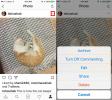Sådan navigerer du på Chrome på din iPhone vha. Svejsebevægelser
Chrome til iPhone har for nylig modtaget en opdatering, som de fleste iPhone-brugere vil byde velkommen. Opdateringen tilføjer nogle nye svejsebevægelser for at lette navigationen i appen. Bevægelserne antyder antydningen fra dem, der findes i Safari, og giver dig mulighed for at skubbe til højre og venstre for at gå tilbage eller frem på en side. Det er noget, der tidligere kun var muligt via knapperne tilbage og fremad på URL-linjen. For et par opdateringer siden introducerede Google også bevægelser for at opdatere en side, lukke den aktuelle fane og åbne en ny fane. Sådan kan du udføre hver af disse funktioner.
Opdater side
Dette er en simpel stryg ned og slip bevægelse. Du skal se de tre knapper øverst for at vide, at du er skudt korrekt. Slip for at opdatere siden.

Luk fane
Svej ned og hold nede, og stiv derefter til højre mod luk-knappen, indtil den blå cirkel forlader opdateringsknappen og springer til den lukke. Slip, og den aktuelle fane lukkes.


Ny fane
Svej ned og hold nede, og stiv derefter til venstre mod plus-knappen, indtil den blå cirkel forlader opdateringsknappen og springer til plus-knappen. Slip, og en ny fane åbnes.

Gå tilbage eller frem
For at vende tilbage til den forrige side skal du stryge indad fra venstre side af skærmen. Stryg indad fra højre kant af din skærm for at gå fremad.

En hurtig note om de nye bevægelser tilbage / fremad: Dette har måske fungeret godt i Safari og måske tilføjet Google det fordi folk klagede over at bruge knapperne tilbage / fremad, men jeg synes ikke, det var klogt afgørelse. Denne nye swipe-gestus tilsidesætter de gamle venstre / højre swipe-bevægelser, der gjorde det muligt for dig at skifte mellem flere faner.
Skift mellem faner
For at skifte mellem faner skal du skubbe til venstre eller højre øverst på URL-linjen. Hvis du bruger en iPhone 6 eller iPhone 6 plus, er du sandsynligvis nødt til at bruge funktionsevnen, men for alle med en mindre skærm kan det stadig være let at bruge.

Skift af faner er ikke et problem på Safari, fordi du kan skifte faner fra knapperne, der findes på nederst på skærmen, men Chrome har knapper helt øverst, så den nye bevægelse bliver ikke let at gøre brug. I slutningen, hvordan flertallet af brugere reagerer på det, er det, der tæller.
Installer Chrome webbrowser fra App Store
Søge
Seneste Indlæg
Sådan arkiveres et Instagram-indlæg
Det er ingen hemmelighed, at vi tager en masse fotos. Digitalkamera...
FunFx tilbyder selektiv fotoredigering og en enorm filtersamling på iOS
iOS sporter en lang række fotoredaktører, men der er et generelt mø...
MailDeck: iPad Mail-app med en farverig, flad brugergrænseflade og en samlet indbakke
Tabletter bliver mere og mere populære i disse dage, og ikke kun ti...